BenQから発売されている「ScreenBar Halo モニターライト」をレビューします。
iMacやパソコンのディスプレイに取り付けられる、デスクライトです。
手元のワイヤレスリモコンで、オン/オフや調光ができます。
ディスプレイの背面の壁を照らす、間接照明も搭載しています。
レビューにはメーカー提供の評価用サンプルを使用しています。
設置方法


▲ ランプ本体とリモコンのセットです。
湾曲ディスプレイで使うためのパーツと、リモコン用の乾電池も付属しています。


▲ ランプは給電用のUSBケーブル一体型です。
端子はUSB-Aです。
5V/1.5A以上の電源アダプタが推奨されています。
かつてiPhoneに付属していた、Apple 5W電源アダプタ(5V/1A)も使うことはできますが、推奨仕様ではありません。
ケーブルは1.5mあります。


▲ ディスプレイの天面に、ひっかけるように設置します。
クランプなどは無く、簡単に設置ができます。
今回は24インチiMac(M1)に取り付けます。
Macと接触する面には、ウレタン製のシートが貼られているので、傷つける心配はありません。


▲ ディスプレイやパソコンにUSB-A端子があるなら、そこから電源を取れます。
24インチiMac(M1)には無いので、別の電源アダプタを用意して接続します。


▲ ワイヤレスリモコンは、単四形乾電池3本で駆動します。
ちゃんとした品質の電池が付属しているのが、気が利いています。


▲ iMacに取り付けたところ。
ランプの幅はiMacの画面の幅に近くて、一体感があります。


▲ iMacのFaceTimeカメラに、爪が被っているように見えます。
カメラを起動してみると、上辺に薄く影が発生しているものの、映像は欠けていません。
カメラの起動を示すLEDランプも、隠さずに見えます。
映像の影が気になるなら、設置位置をその都度ズラすといいでしょう。


▲ 画面が湾曲した「曲面ディスプレイ」に取り付けるための、爪を拡張するパーツと、背面に貼るシートが同梱されています。
使い方・使用感


▲ Macやパソコンのディスプレイに載せるだけなので、机上のスペースを占有しないデスクライトです。
3つの点灯モードがあります。
- 机上を照らす
- 背後を照らす
- 両方同時に照らす
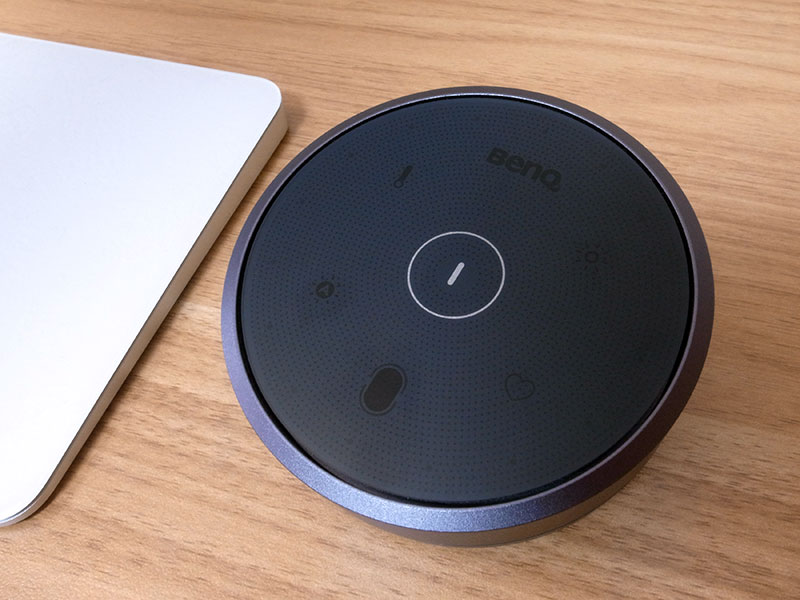
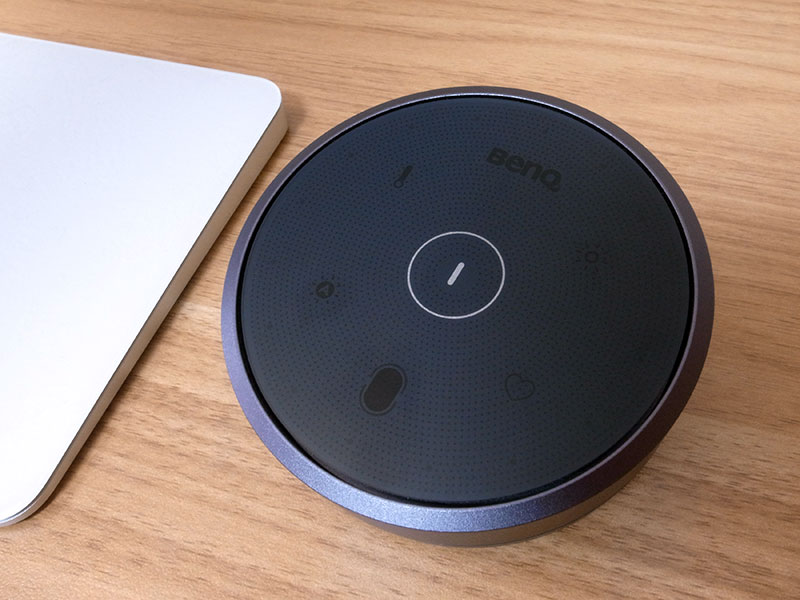
▲ リモコンの操作ボタンはタッチセンサー式になっています。
中央が電源ボタンで、タッチすると点灯・消灯します。
その下にあるのが、モード切り替えボタンです。
前述の3つの点灯モードが、押すたびに切り替わります。
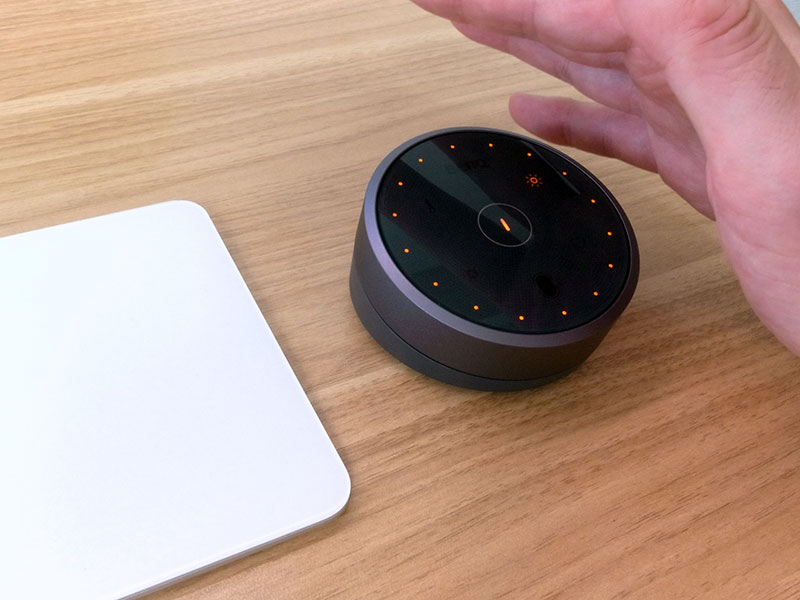
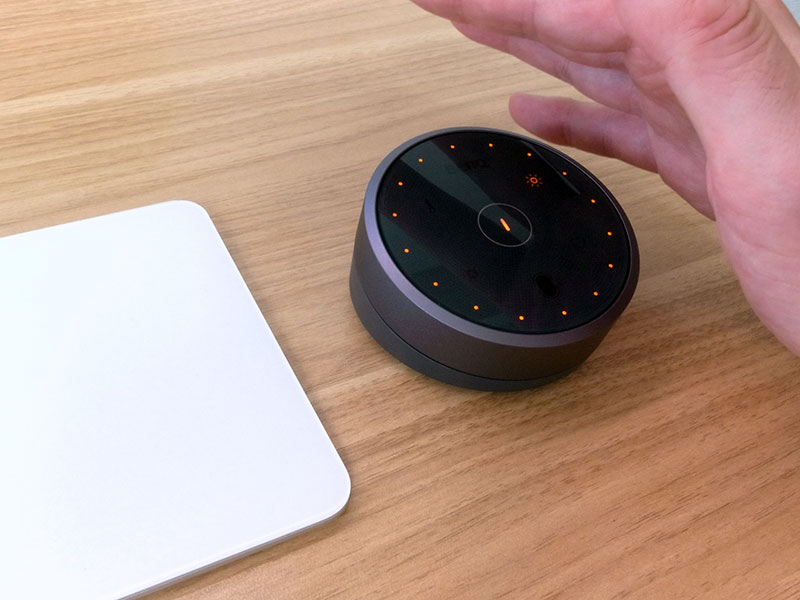
▲ リモコンはいきなり触っても、スリープしていて操作ができません。
リモコンの上に手をかざすと、近接センサーが反応して起動し、操作できるようになります。
点灯・消灯は上品に、ふわっと点いて、ふわっと消えます。


▲ リモコンは斜めに傾斜がついています。
置いた時になぜかガタガタして困っていたのですが、電池蓋の表裏を間違えていただけでした。


▲ 机上を照らすランプは、ディスプレイへの映り込みがないように考慮されています。
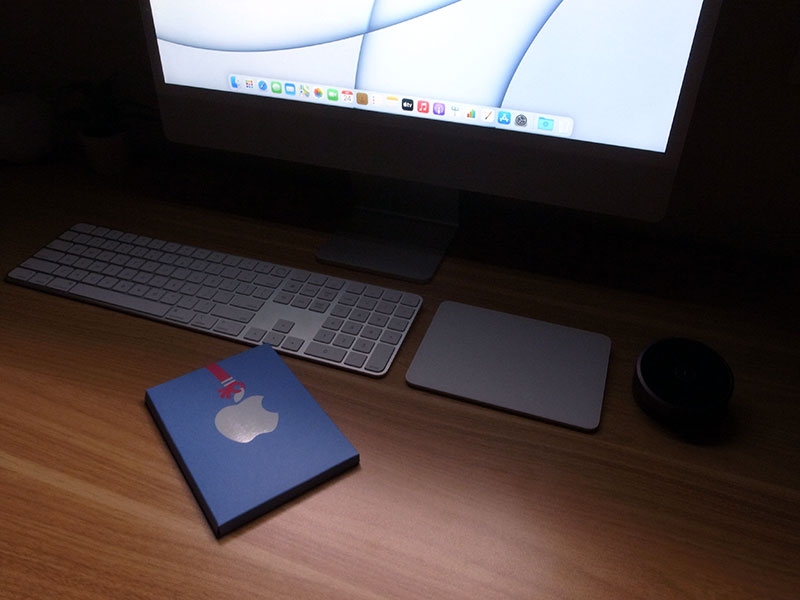
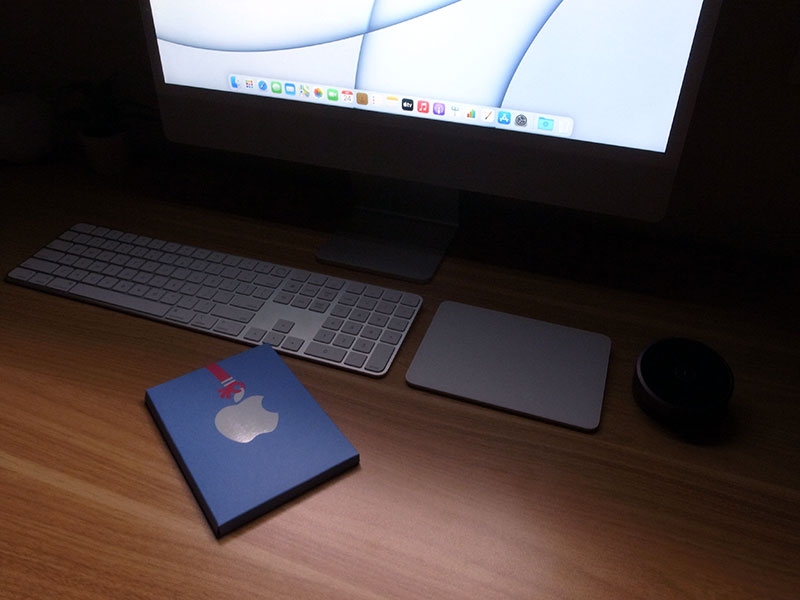
▲ ランプのバーを回して、角度調節ができます。
手元を明るく照らしてくれて、書類を書くときなどに役立ちます。


▲ バックライトは、ディスプレイの背面を照らすものです。
間接照明として使ったり、壁に飾った絵や写真をライトアップできます。


▲ 壁際に置いていない場合は、このように点灯して見えます。
乳白色のシェードを通した、柔らかい光です。


▲ 明るさにほかに、色温度を変える機能があります。
いわゆる昼光色から電球色に、無段階に調節ができます。
前面ランプと背面ランプは連動していて、同時に明るさ・色温度が変わります。
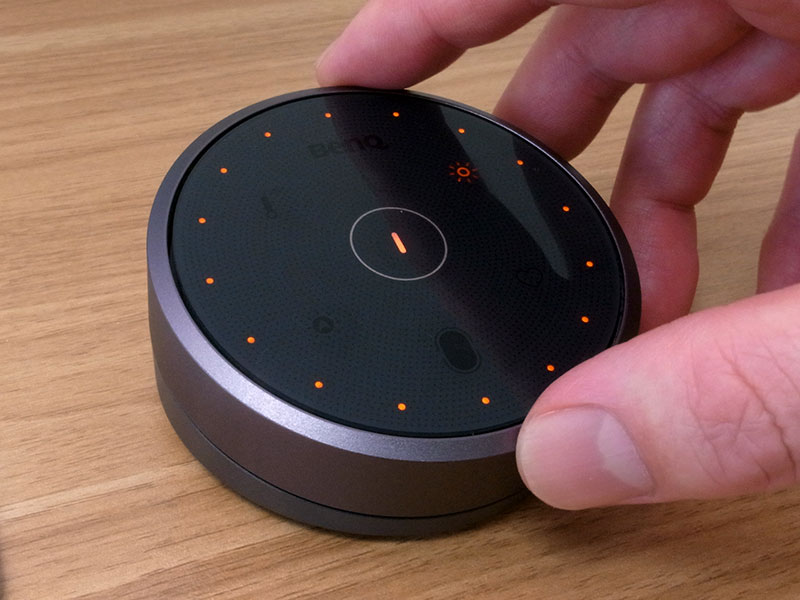
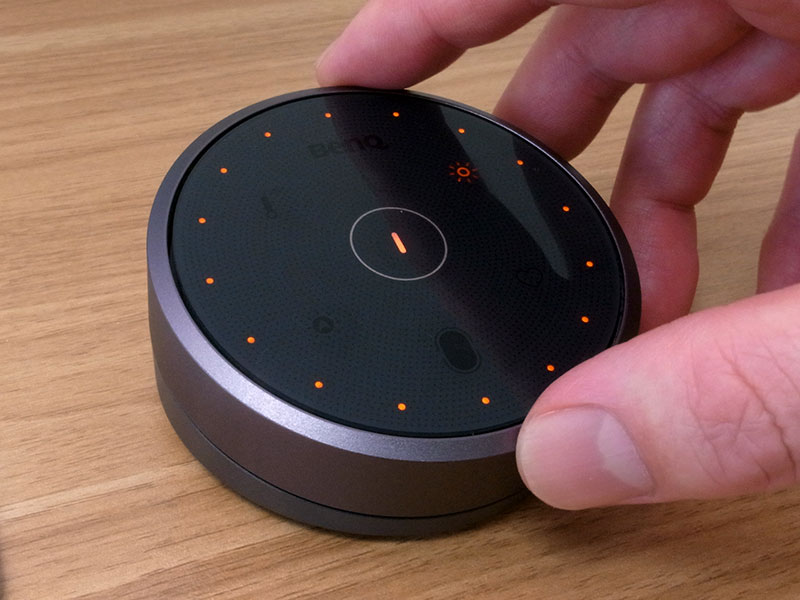
▲ リモコンの側面全体が、調節ダイヤルになっています。
明るさと色温度の調節モードを選んで、ダイヤルを回します。
部屋の明るさを感知して、自動で明るさを決める自動調光機能もあります。
お気に入りの明るさ・色温度を、ひとつ登録しておくこともできます。
まとめ
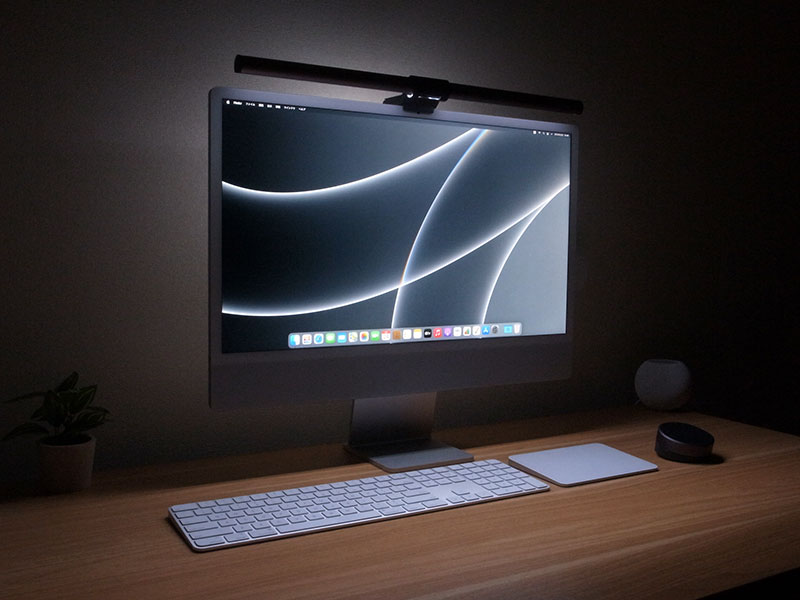
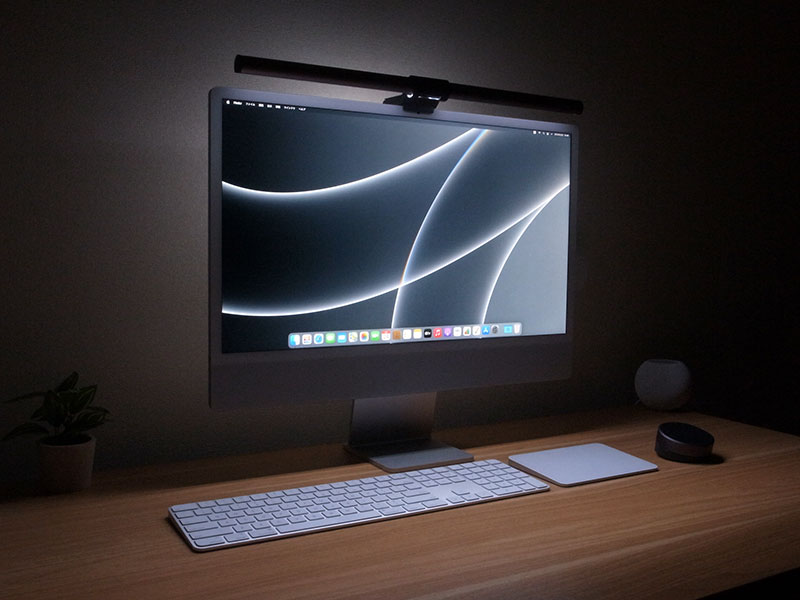
間接照明としても使えるバックライトを搭載した、机上も壁も照らせるモニターライトです。
iMacのフォルムが浮き上がって見えるバックライトは、格好よくて気に入りました。
手元を照らすデスクライト機能はもちろん便利です。
タッチセンサー式リモコンは、手をかざして起動が必要なのが不便ですが、コードがない点では扱いやすく、慣れれば問題ありません。
「BenQ ScreenBar Halo モニターライト」は、以下のオンラインショップで購入できます。
価格は税込19,900円です。

